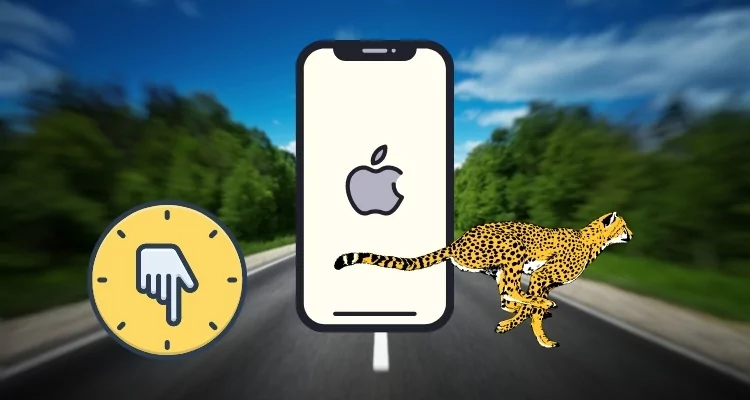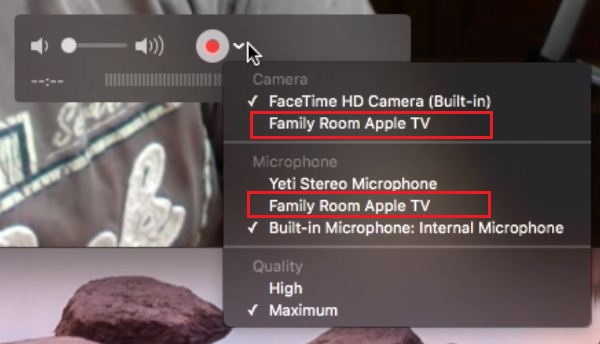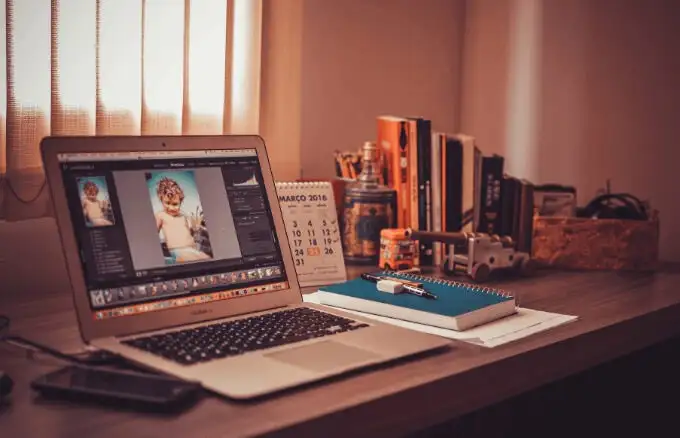I denne artikkelen vil jeg vise deg noen måter å installere den forrige versjonen av enhetsdriveren på hvisAlternativet Rulle tilbake driver er nedtoneti Enhetsbehandling i Windows 11/10. En enhetsdriver hjelper Windows-operativsystemet med å kommunisere med enheten. Når en driver blir ødelagt, fungerer ikke den respektive enheten som den skal. I et slikt tilfelle kan vi enten oppdatere driveren eller rulle den tilbake for å installere den tidligere versjonen.
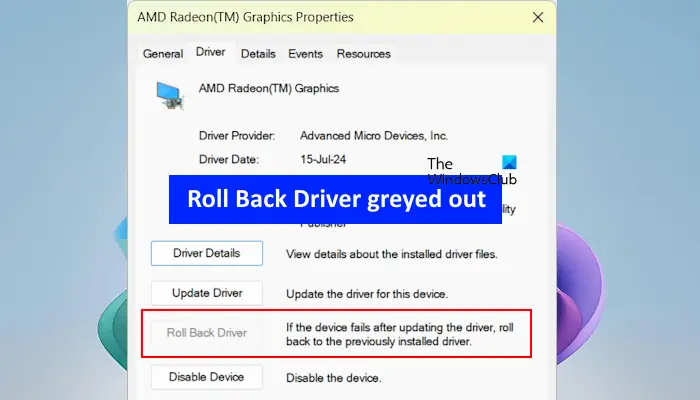
Til, kan vi bruke et innebygd verktøy i Windows-datamaskiner, Enhetsbehandling. Imidlertid kan du seRulle tilbake driveralternativet kan ikke klikkesmens du utfører denne handlingen.
Hvorfor er tilbakerullingsdriveren ikke-klikkbar eller nedtonet i Windows?
Alternativet Rulle tilbake driver er nedtonet i Windows når en av følgende betingelser er oppfylt:
- Datamaskinen din har ikke den forrige driverversjonen installert for den enheten.
- Datamaskinen din beholdt ikke de tidligere versjonene av enhetsdriverne.
Roll Back Driver er nedtonet i Windows 11
Dette er de alternative måtene å installere den forrige versjonen av enhetsdriveren på hvis alternativet Roll Back Driver er nedtonet i Windows 11/10.
- Start i sikkermodus
- Bla gjennom datamaskinen etter drivere
- Sjekk den forrige versjonen av driveren på produsentens nettsted
- Avinstaller Windows Update
- Gjenopprett systemet
Alle disse alternative metodene er forklart nedenfor. Hvis alternativet Roll Back Driver er nedtonet på systemet ditt, er det også mulig at driveren ikke er oppdatert ennå. Du kan imidlertid prøve følgende metoder og se om noen av disse hjelper.
Hvordan gjenopprette tidligere versjon av en driver i Windows
1] Start i sikkermodus
Hvis alternativet Roll Back Driver ikke er tilgjengelig i Enhetsbehandling, kan det hende at datamaskinen ikke har tidligere versjon(er). Noen ganger fungerer imidlertid Roll Back-driveralternativet for noen maskinvareenheter i sikkermodus. Du kan prøve dette og se om det hjelper.
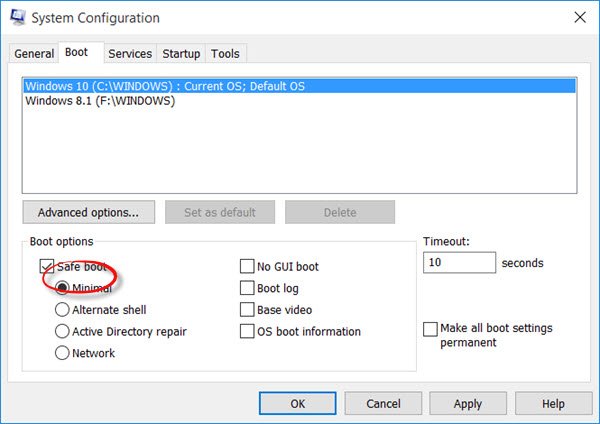
og åpne Enhetsbehandling. Utvid den nødvendige enhetsdriverfanen og åpne egenskapene.
Se nå om alternativet Roll Back Driver er tilgjengelig. Hvis ja, kan du bruke den til å installere den forrige versjonen i sikkermodus. Når installasjonsprosessen er fullført,.
Hvis du ikke kan åpne Enhetsbehandling i sikkermodus, følg disse trinnene:
- Trykk påCtrl + Shift + Esctastene for å åpne Oppgavebehandling.
- Klikk påKjør ny oppgavealternativ og typedevmgmt.msc. KlikkOK.
2] Bla gjennom datamaskinen etter drivere
Hvis tidligere versjoner av den nødvendige enhetsdriveren finnes på datamaskinens harddisk, men alternativet Tilbakestill driver fortsatt er deaktivert i Enhetsbehandling, kan du manuelt bla til og installere dem.
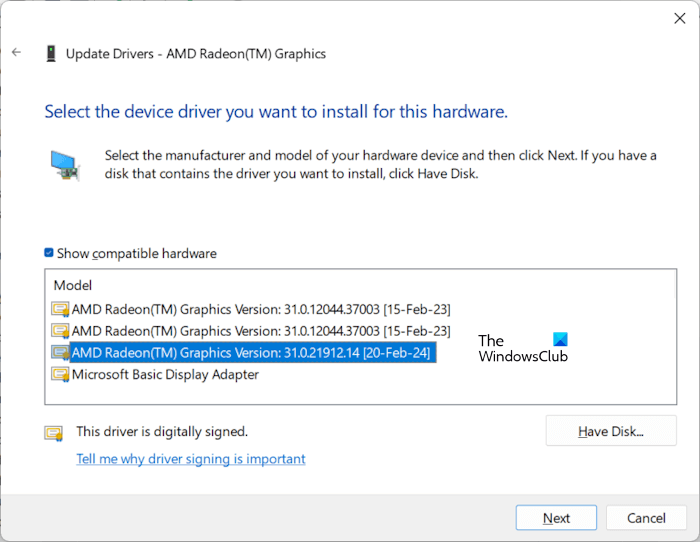
Gå gjennom følgende instruksjoner:
- Åpne Enhetsbehandling.
- Utvid enhetsdrivergrenen.
- Høyreklikk på ønsket driver og velgOppdater driveren.
- Klikk påNettleser datamaskinen min for driverealternativ.
- Klikk nå påLa meg velge fra en liste over tilgjengelige drivere på datamaskinen minalternativ.
- VelgVis kompatibel maskinvareavmerkingsboksen.
- Nå vil Windows vise deg alle de kompatible versjonene av driveren som er lagret på harddisken.
- Velg en av dem og klikkNeste.
Følg instruksjonene på skjermen for å installere den forrige versjonen av driveren.
3] Sjekk den forrige versjonen av driveren på produsentens nettsted
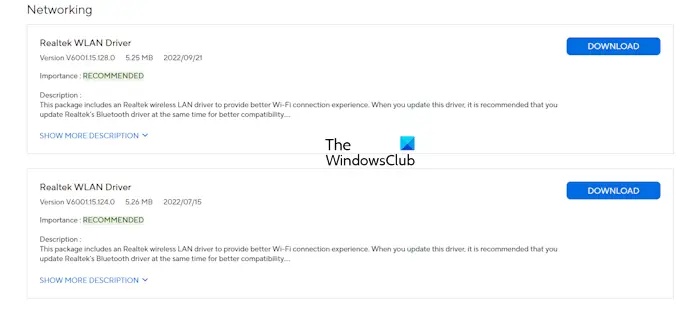
Du kan også laste ned den forrige versjonen av enhetsdriveren fra. Besøk nettstedet og søk etter din PC eller bærbare datamaskin ved å skrive inn modellnummeret eller serienummeret. Bla nå til driverdelen og utvid den nødvendige driverfanen. Hvis den forrige versjonen av den driveren er tilgjengelig, last ned og installer den.
4] Avinstaller Windows Update
Windows Update kan også installere de nyeste driverne (hvis driveroppdateringen er tilgjengelig). Hvis du begynner å oppleve problemer med noen av maskinvareenhetene dine koblet til datamaskinen din etter Windows Update, har Windows Update sannsynligvis oppdatert den enhetsdriveren.
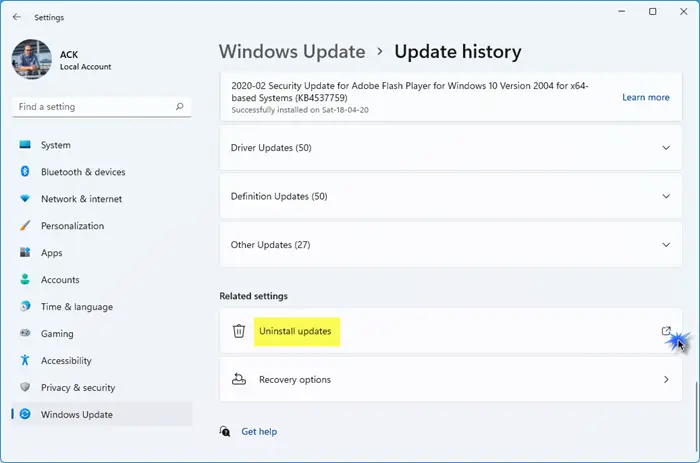
I et slikt tilfelle kan du installere driverens tidligere versjon. Hvis du ikke kan gjøre det, kan du.
5] Gjenopprett systemet
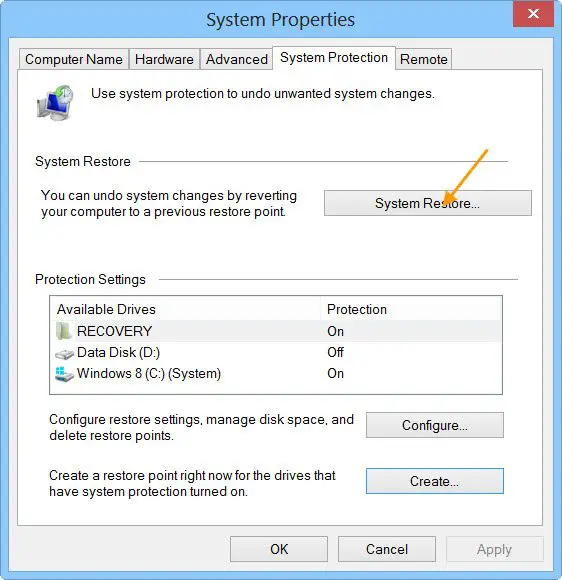
tar systemet til sin forrige arbeidstilstand. Det er et nyttig innebygd verktøy som du kan bruke til å fikse feil og andre problemer på datamaskinen. Mens du gjenoppretter systemet til forrige tilstand, må du velge et gjenopprettingspunkt opprettet på en bestemt dato. Denne handlingen avinstallerer alle programmene og driveroppdateringene som er installert etter den valgte datoen.
Du kan også bruke Systemgjenoppretting som en alternativ måte å avinstallere driveroppdateringen på.
Det er det. Jeg håper dette hjelper.
Hvordan aktiverer jeg Roll back driver?
Du kan ikke aktivere alternativet Roll Back Driver hvis det er deaktivert. Hvis driveren har oppdatert nylig, aktiveres dette alternativet automatisk. Hvis du opplever problemer med en bestemt enhet, kan du oppdatere eller installere driveren på nytt.
Hva er tilbakeføring av enhetsdriver?
Alternativet for tilbakerulling av enhetsdriver er en funksjon i Windows 11/10 som avinstallerer den installerte versjonen av en enhetsdriver og installerer den forrige versjonen. Denne funksjonen er nyttig når det oppstår problemer med en enhet på systemet ditt.
Les neste:.